华为路由器怎么恢复出厂设置
华为路由器恢复出厂设置的方法

通过硬件复位按钮恢复出厂设置
(一)找到复位按钮
华为路由器的复位按钮通常位于设备的背面或侧面,是一个小孔,旁边可能会标注“Reset”字样,不同型号的路由器,复位按钮的位置可能会略有差异,但一般都比较容易找到。
(二)操作复位按钮
在找到复位按钮后,需要使用一个细长的工具,如牙签、针等,将其插入复位按钮的小孔中,然后轻轻按下并保持按压约5 10秒钟,在按压过程中,注意观察路由器的指示灯状态,一般会有一个指示灯开始闪烁,表示路由器正在进行复位操作。
(三)等待复位完成
松开复位按钮后,路由器将开始自动恢复出厂设置,这个过程可能需要几分钟时间,在此期间,路由器的指示灯可能会进行一系列的闪烁操作,表示正在重置配置和清除数据,等待指示灯恢复正常状态后,路由器的出厂设置恢复操作就完成了。
通过Web管理界面恢复出厂设置
(一)连接路由器
确保你的电脑或其他设备已连接到华为路由器的网络,可以通过有线连接(将网线一端插入电脑网卡,另一端插入路由器的LAN口)或无线连接(在设备的无线网络列表中选择对应的华为路由器网络并输入密码)来实现。
(二)登录Web管理界面
打开浏览器,在地址栏中输入华为路由器的默认IP地址(通常为192.168.3.1或192.168.1.1,具体地址可以在路由器底部的铭牌上查看),然后按下回车键,在弹出的登录页面中,输入路由器的用户名和密码(默认情况下,用户名和密码通常为“admin”,如果之前已经修改过,请使用修改后的用户名和密码登录)。
(三)找到恢复出厂设置选项
登录到Web管理界面后,在页面左侧或顶部的菜单中,找到“系统工具”或“维护”等相关选项(不同型号的华为路由器,菜单名称可能会有所不同),点击进入该菜单后,会看到“恢复出厂设置”或类似的选项。

(四)确认恢复出厂设置
点击“恢复出厂设置”选项后,系统会弹出一个确认对话框,询问你是否确定要恢复出厂设置,在这个对话框中,会提示你恢复出厂设置将会清除所有已保存的配置信息,包括无线网络设置、管理员密码等,请谨慎操作,如果你确定要恢复出厂设置,请点击“确定”按钮;如果不想恢复,请点击“取消”按钮。
(五)等待恢复完成
点击“确定”按钮后,路由器将开始自动恢复出厂设置,这个过程可能需要几分钟时间,在此期间,请不要关闭浏览器或断开与路由器的连接,等待一段时间后,当页面显示恢复出厂设置成功时,路由器的出厂设置恢复操作就完成了,路由器将自动重启,你可以重新对路由器进行配置。
通过手机HiLink应用恢复出厂设置(适用于支持该功能的路由器)
(一)下载并安装HiLink应用
在手机的应用商店中搜索“华为HiLink”,然后下载并安装该应用,安装完成后,打开应用并进行注册登录(如果已经有华为账号,可以直接登录)。
(二)添加路由器
在HiLink应用的主界面中,点击“添加设备”按钮,然后按照应用的提示操作,将手机连接到华为路由器的网络(可以通过扫描路由器底部的二维码或手动输入路由器的SSID和密码进行连接),连接成功后,应用会自动识别并添加路由器设备。
(三)找到恢复出厂设置选项
在HiLink应用的设备列表中,找到对应的华为路由器设备,点击进入设备详情页面,在设备详情页面中,向下滑动屏幕,找到“设置”或“高级设置”等相关选项(不同型号的路由器,在应用中的设置选项可能会有所不同),点击进入该选项后,会看到“恢复出厂设置”或类似的选项。
(四)确认恢复出厂设置
点击“恢复出厂设置”选项后,应用会弹出一个确认对话框,询问你是否确定要恢复出厂设置,在这个对话框中,会提示你恢复出厂设置将会清除所有已保存的配置信息,包括无线网络设置、管理员密码等,请谨慎操作,如果你确定要恢复出厂设置,请点击“确定”按钮;如果不想恢复,请点击“取消”按钮。

(五)等待恢复完成
点击“确定”按钮后,路由器将开始自动恢复出厂设置,这个过程可能需要几分钟时间,在此期间,请不要关闭应用或断开手机与路由器的连接,等待一段时间后,当应用显示恢复出厂设置成功时,路由器的出厂设置恢复操作就完成了,路由器将自动重启,你可以重新对路由器进行配置。
注意事项
- 数据丢失:恢复出厂设置将会清除路由器中的所有配置信息,包括无线网络设置、管理员密码、端口映射、DDNS设置等,以及连接到路由器的设备信息,在恢复出厂设置之前,请务必备份重要的配置信息,以免造成不必要的损失。
- 重新配置:恢复出厂设置后,路由器将恢复到初始状态,你需要重新对路由器进行配置,包括设置新的管理员密码、无线网络名称和密码、上网方式等,在重新配置路由器之前,请确保你已经了解了相关的网络知识和配置方法,以免出现配置错误导致无法正常上网。
- 网络连接中断:在恢复出厂设置的过程中,路由器可能会短暂中断网络连接,如果你在恢复出厂设置期间需要进行网络操作,建议提前做好准备,或者等待恢复出厂设置完成后再进行操作。
相关问题与解答
问题1:恢复出厂设置后,如何重新设置华为路由器的无线网络?
解答:恢复出厂设置后,重新设置华为路由器的无线网络可以按照以下步骤进行:
- 连接路由器:使用电脑或手机连接到华为路由器的网络(此时网络名称和密码已恢复到出厂默认状态,可以在路由器底部的铭牌上查看)。
- 登录Web管理界面:打开浏览器,输入路由器的默认IP地址(通常为192.168.3.1或192.168.1.1),然后按下回车键,在登录页面中,输入默认的用户名和密码(通常为“admin”)登录到Web管理界面。
- 进入无线设置页面:在Web管理界面的左侧或顶部菜单中,找到“无线设置”选项,点击进入该页面。
- 设置无线网络名称(SSID):在“无线设置”页面中,找到“SSID”或“无线网络名称”选项,输入你想要设置的无线网络名称,建议选择一个容易记忆且具有代表性的名称。
- 设置无线网络密码:在“无线设置”页面中,找到“密码”或“无线网络密码”选项,输入你想要设置的无线网络密码,为了网络安全,建议设置一个强度较高的密码,包含字母、数字和符号的组合。
- 保存设置:完成无线网络名称和密码的设置后,点击页面底部的“保存”按钮,保存设置并使配置生效,路由器将重新启动无线网络,你可以使用新的无线网络名称和密码连接到路由器。
问题2:如果在恢复出厂设置过程中遇到问题,应该怎么办?
解答:如果在恢复出厂设置过程中遇到问题,可以尝试以下解决方法:
- 检查操作是否正确:仔细检查你是否按照正确的步骤进行操作,例如是否按对了复位按钮、是否在Web管理界面或HiLink应用中正确找到了恢复出厂设置选项等,如果操作不正确,可能会导致恢复出厂设置失败。
- 检查电源和网络连接:确保路由器的电源连接正常,网络连接稳定,如果电源或网络连接出现问题,可能会导致恢复出厂设置过程中断或失败。
- 等待一段时间:恢复出厂设置可能需要一些时间来完成,特别是在路由器配置比较复杂或网络环境较差的情况下,如果恢复出厂设置过程中没有出现明显的错误提示,但进度条长时间没有变化,可以耐心等待一段时间,看看是否能够完成恢复出厂设置。
- 重启路由器:如果恢复出厂设置过程中出现问题且长时间没有解决,可以尝试重启路由器,重启路由器可以清除临时缓存和错误状态,有时候可以解决一些问题,重启路由器的方法是拔掉路由器的电源插头,等待几秒钟后再插上电源插头,然后等待路由器重新启动。
- 参考用户手册或官方支持:如果以上方法都无法解决问题,可以参考华为路由器的用户手册,查找相关的故障排除方法和解决方案。
版权声明:本文由环云手机汇 - 聚焦全球新机与行业动态!发布,如需转载请注明出处。


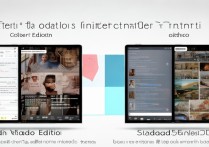









 冀ICP备2021017634号-5
冀ICP备2021017634号-5
 冀公网安备13062802000102号
冀公网安备13062802000102号